2023-08-09 09:05
win10桌面图标有防火墙标志_取消win10桌面防火墙图标的步骤
很多使用win10系统的小伙伴发现,电脑桌面的图标上有防火墙的标志,这是什么情况呢?这让很多有强迫症的小伙伴特别难受,其实我们只要打开控制面板,在用户账户中的更改用户账户控制设置更改就可以解决了,具体的教程一起来看看吧。
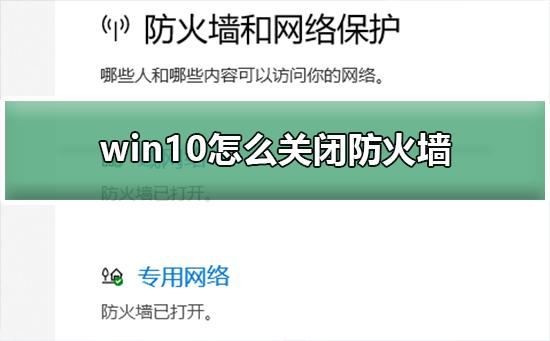
1、右击开始菜单,选择控制面板,打开控制面板窗口。
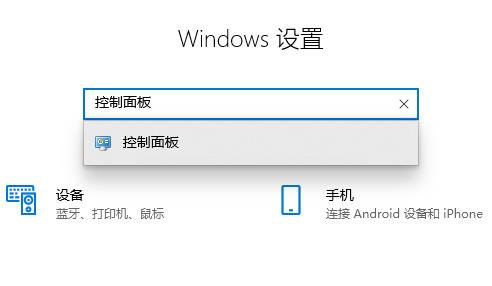
2、打开用户账户中的更改用户账户控制设置项。
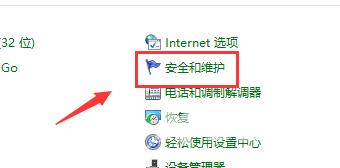
3、将滑块拖到最下面,点击确定,重启电脑。
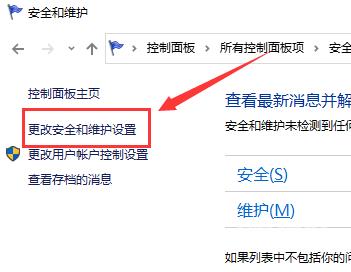
4、双击左侧本地用户和组选项,并点击下面的用户选项。
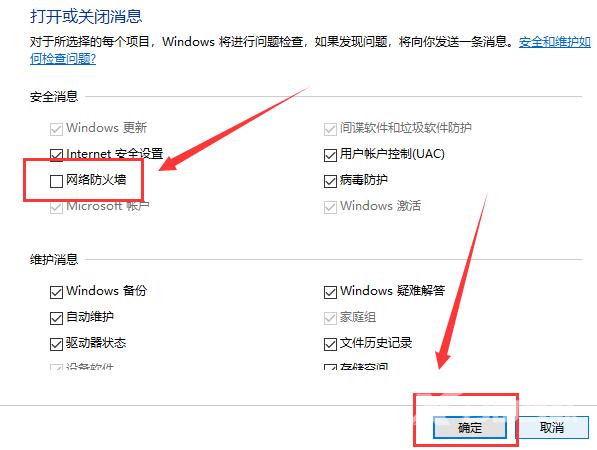
5、在打开的窗口中, "帐户禁用" 之前将钩子删除, 确定退出。
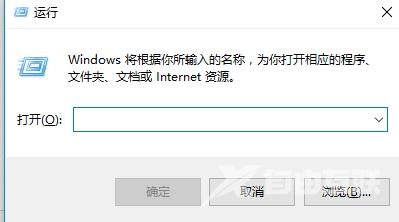
6、再看看桌面上的小盾牌图标, 它就没了。我们可以像以前一样使用 WIN10。
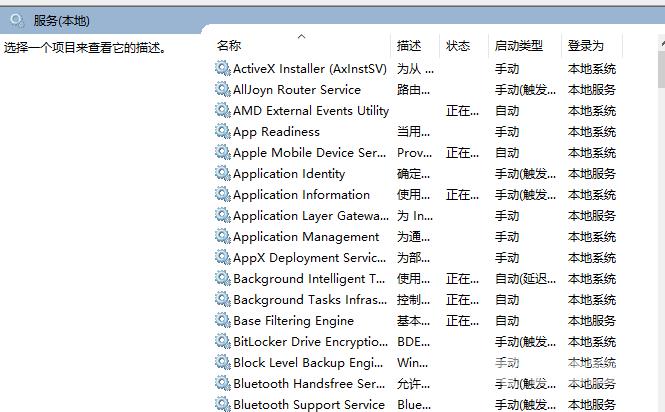
Win10关闭防火墙后总是弹出通知>>>
win10怎么关闭防火墙>>>
命令行开启/关闭windows防火墙
阅读本文的人还阅读:
windows10更新后黑屏了_图文详解win10升级后黑屏解决方法
windows10家庭版和专业版区别在哪_win10家庭版和专业版区别